Observação
O acesso a essa página exige autorização. Você pode tentar entrar ou alterar diretórios.
O acesso a essa página exige autorização. Você pode tentar alterar os diretórios.
Para identificar facilmente endereços IP conhecidos, como os endereços IP físicos do escritório, tem de definir intervalos de endereços IP. Os intervalos de endereços IP permitem-lhe etiquetar, categorizar e personalizar a forma como os registos e alertas são apresentados e investigados. Cada grupo de intervalos de IP pode ser categorizado com base numa lista predefinida de categorias de IP. Também pode criar etiquetas IP personalizadas para os intervalos de IP. Além disso, pode substituir as informações de geolocalização pública com base nos seus conhecimentos de rede interna. Tanto o IPv4 como o IPv6 são suportados.
Defender para Aplicativos de Nuvem vem pré-configurado com intervalos de IP incorporados para fornecedores de cloud populares, como o Azure e o Microsoft 365. Além disso, temos etiquetas incorporadas baseadas em informações sobre ameaças da Microsoft, incluindo proxy anónimo, Botnet e Tor. Pode ver a lista completa no menu pendente na página Intervalos de endereços IP.
Observação
- Para utilizar estas etiquetas incorporadas como parte de uma pesquisa, veja o respetivo ID na documentação da API de Defender para Aplicativos de Nuvem.
- Pode adicionar intervalos de IP em massa ao criar um script com a API de intervalos de endereços IP.
- Não pode adicionar intervalos de IP com endereços IP sobrepostos.
- Para ver a documentação da API, aceda à documentação da API.
As etiquetas de endereços IP incorporados e as etiquetas IP personalizadas são consideradas hierárquicas. As etiquetas IP personalizadas têm precedência sobre as etiquetas IP incorporadas. Por exemplo, se um endereço IP for identificado como Arriscado com base em informações sobre ameaças, mas existir uma etiqueta IP personalizada que o identifique como Empresarial, a categoria personalizada e as etiquetas têm precedência.
Criar um intervalo de endereços IP
No Portal do Microsoft Defender, selecione Definições. Em seguida, selecione Aplicações na Cloud. Em Sistema, selecione Intervalos de endereços IP. Selecione Adicionar intervalo de endereços IP para adicionar intervalos de endereços IP e defina os seguintes campos:
Atribua um nome ao intervalo de IP. O nome não aparece no registo de atividades. Só é utilizado para gerir o intervalo de IP.
Introduza cada intervalo de endereços IP que pretende configurar. Pode adicionar o número de endereços IP e sub-redes que quiser através da notação de prefixo de rede (também conhecida como notação CIDR), por exemplo, 192.168.1.0/32.
As categorias são utilizadas para reconhecer facilmente atividades de endereços IP importantes nos seus registos e alertas. As categorias estão disponíveis no portal. No entanto, normalmente necessitam da configuração do utilizador para determinar que endereços IP estão incluídos em cada categoria. A exceção a esta configuração é a categoria De risco , que inclui duas etiquetas IP : Proxy anónimo e Tor.
Estão disponíveis as seguintes categorias:
Administrativo: estes IPs devem ser todos os endereços IP utilizados pelos seus administradores.
Fornecedor de cloud: estes IPs devem ser os endereços IP utilizados pelo seu fornecedor de cloud. Aplique esta categoria se o seu fornecedor de cloud não for identificado automaticamente.
Empresa: estes IPs devem ser todos os endereços IP públicos da sua rede interna, das suas sucursais e dos seus endereços de roaming Wi-Fi.
Arriscado: estes IPs devem ser quaisquer endereços IP que considere arriscados. Podem incluir endereços IP suspeitos que viu no passado, endereços IP nas redes dos seus concorrentes, etc. Sugere-se ser cauteloso com a aplicação de ações de governação automáticas apenas com base no IP de risco, uma vez que existem alguns casos em que os IPs que servem agentes maliciosos também estão a ser utilizados por funcionários legítimos, pelo que a nossa recomendação é examinar cada caso por si só.
VPN: estes IPs devem ser todos os endereços IP que utiliza para trabalhadores remotos. Ao utilizar esta categoria, pode evitar criar alertas de viagem impossíveis quando os funcionários se ligam a partir das respetivas localizações domésticas através da VPN empresarial.
Para incluir o intervalo de IP numa categoria, selecione uma categoria no menu pendente.
Para Etiquetar as atividades destes endereços IP, introduza uma etiqueta. Introduzir uma palavra na caixa cria a etiqueta. Depois de já ter uma etiqueta configurada, pode adicioná-la facilmente a intervalos de IP adicionais ao selecioná-la na lista. Pode adicionar mais do que uma etiqueta IP para cada intervalo. As etiquetas IP podem ser utilizadas ao criar políticas. Juntamente com as etiquetas IP que configurar, Defender para Aplicativos de Nuvem tem etiquetas incorporadas que não são configuráveis. Pode ver a lista de etiquetas no filtro de etiquetas IP.
Observação
- As etiquetas IP são adicionadas à atividade sem substituir dados.
- Podem ser aplicadas várias etiquetas no mesmo intervalo de IP.
Para Substituir o ISP registado ou Substituir a localização ou estes endereços, selecione a caixa de verificação relevante. Por exemplo, se tiver um endereço IP considerado publicamente na Irlanda, mas souber que o IP está nos EUA. Irá substituir a localização desse intervalo de endereços IP. Em alternativa, se não quiser que um intervalo de endereços IP seja associado a um ISP registado, pode substituir o ISP registado.
Quando terminar, selecione Criar.
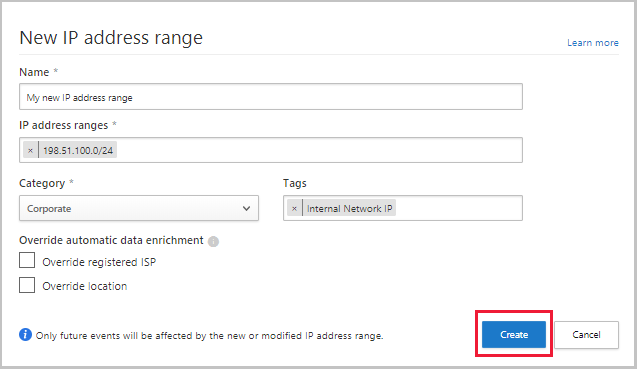
Próximas etapas
Se tiver algum problema, estamos aqui para ajudar. Para obter assistência ou suporte para o problema do produto, abra um pedido de suporte.